画像の背景を消したり、透かしを除去することができるアプリ
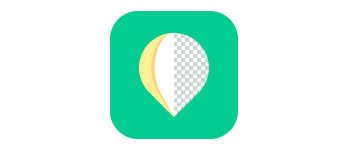
画像から人物、製品、動物、車、デジタルスタンプ、アイコン、テキストなどを切り抜く(画像の背景を消す)ことができる Windows 向けの画像背景削除アプリ。画像の透かし(ウォーターマーク)を除去することもできます。
Apowersoft 画像背景消しゴム の概要
Apowersoft 画像背景消しゴム は、画像内の人物、製品、動物、車、デジタルスタンプ、アイコン、テキストなどのオブジェクトを自動的に識別して背景を削除し、切り抜くことができる画像背景透過アプリです。
Apowersoft 画像背景消しゴム の機能
Apowersoft 画像背景消しゴム の主な機能です。
| 機能 | 概要 |
|---|---|
| メイン機能 | 画像の背景を消す |
| 機能詳細 | ・画像の背景を削除する(透過または均一な背景にする) ・透かし(ウォーターマーク)を削除する ・画像の切り抜き ・背景色の変更 |
| 入力フォーマット | JPG、JPEG、BMP、PNG、TIFF、TIF、HEIC、WebP |
| 出力フォーマット | JPG、PNG |
画像の背景を数秒で消すことができます
Apowersoft 画像背景消しゴム を使用すると、画像の人物、製品、デジタルスタンプ、アイコン、テキスト、動物、車などを AI が識別して、自動的に画像の背景を消すことができます。
人物や製品画像などの背景を削除して合成写真を作成したり、製品写真の加工、ポスター、パッケージ、バナー、証明写真などを作成したい場合に役に立ちます。
ウォーターマーク(透かし)の削除もできます
Apowersoft 画像背景消しゴム では、複数の画像の背景を一括で除去したり、すべての写真の背景を一度に変更することも可能です。
また、このアプリには、画像の透かし(ウォーターマーク)を除去する機能も付属しており、消したい画像の透かし部分をマーキングするだけでかんたんに透かしを除去することができます。透かしの削除の機能は無料で利用できます。
シンプルかつパワフルな画像編集ソフト
Apowersoft 画像背景消しゴム は、かんたんな操作で画像の背景を消したり(必要な要素だけ切り抜いたり)、画像のウォーターマークを除去することができる使いやすいアプリケーションです。すべての編集は AI が行ってくれるので作業にかかる時間を大幅に節約できます。
機能
- 画像の背景を削除する
- 透かし(ウォーターマーク)を削除する
- 数秒以内に自動的に背景を削除します
- 賢い AI は画像の背景を正確に削除します
仕様
使い方
インストール
1.インストール
- インストーラを実行したら、言語とインストール先を確認して[今すぐインストール]をクリックします。
- インストールが完了しました。[今すぐ開く]をクリックしてアプリケーションを起動します。
基本的な使い方
1. 画像の背景を消すには
- Apowersoft 画像背景消しゴム を起動したら、「人物」「製品」「証明写真」から使用したい機能をクリックし、画像ファイルを選択します。
- 画像ファイルを選択すると自動的に処理が開始します。
- 処理が完了すると、元画像(左)と背景が消された画像(右)が表示されます。
- 左側のメニューから、画像の背景色を変更したり、画像を切り抜く(クロップする)ことができます。
- [保存]ボタンをクリックすると、画像ファイルを保存できます(※ 保存するにはライセンスが必要です)。
2.透かし(ウォーターマーク)を取り除く
メイン画面の「写真透かし消す」を選択すると、画像の透かしを消すことができます。
- 画像を選択したら、消したい透かしの部分をマーキングします。
- [透かしを消す]ボタンをクリックすると、画像が処理されます。
透かしが消されました。
- [保存]ボタンをクリックすると画像を保存できます。
3.設定
- 右上の[設定]をクリックすると、保存先や保存する画像フォーマットなどの設定ができます。

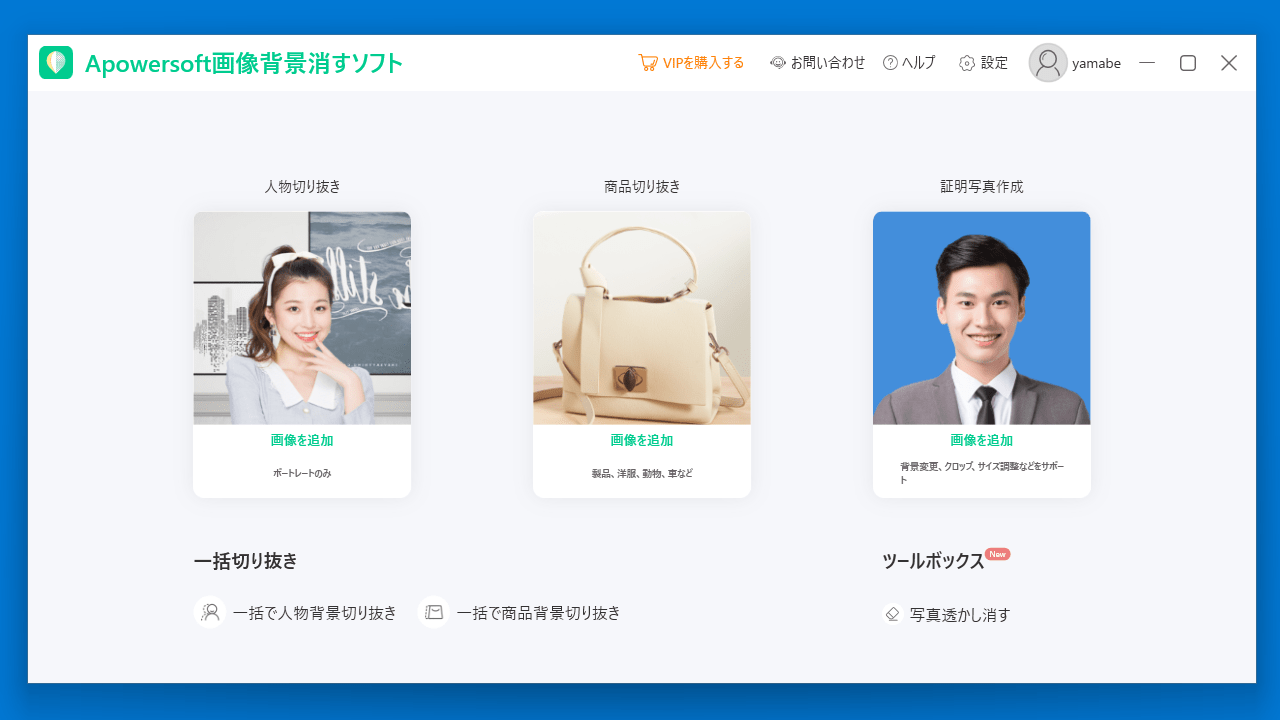
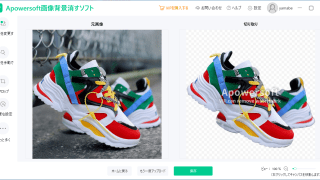
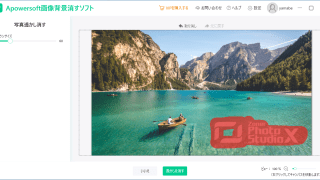
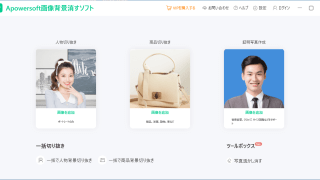
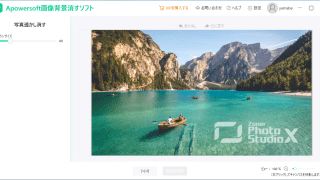
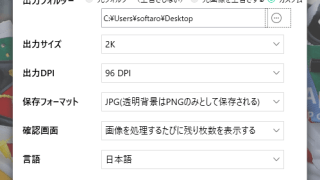
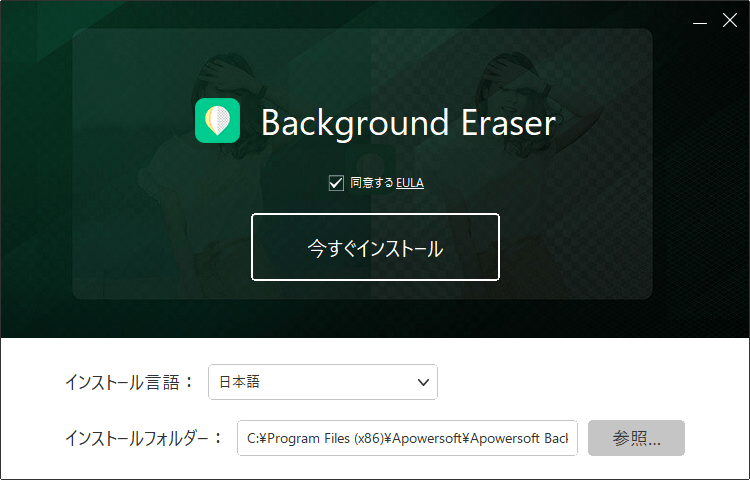
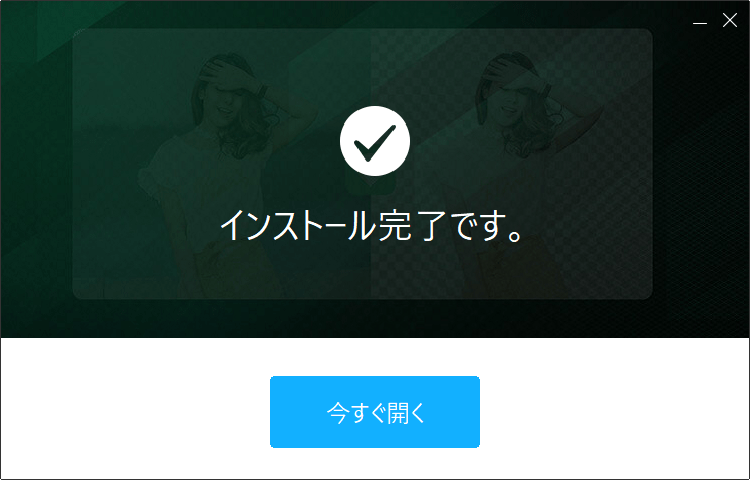
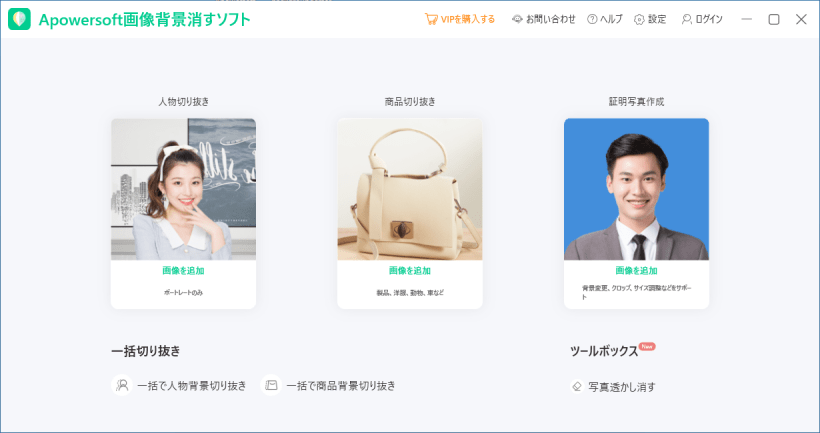
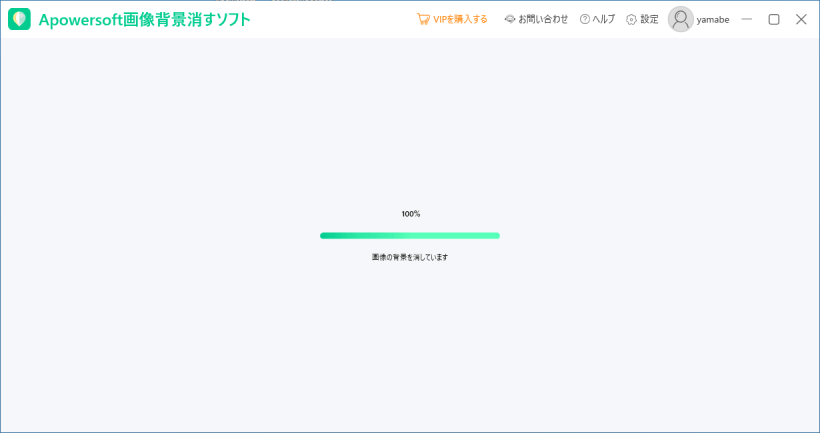
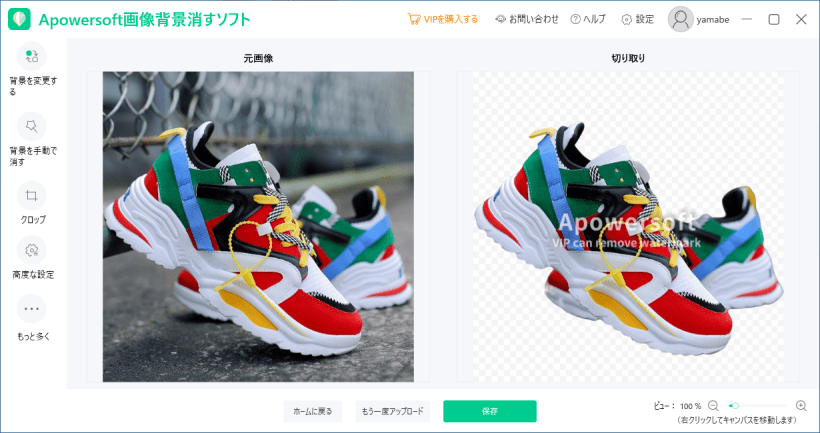
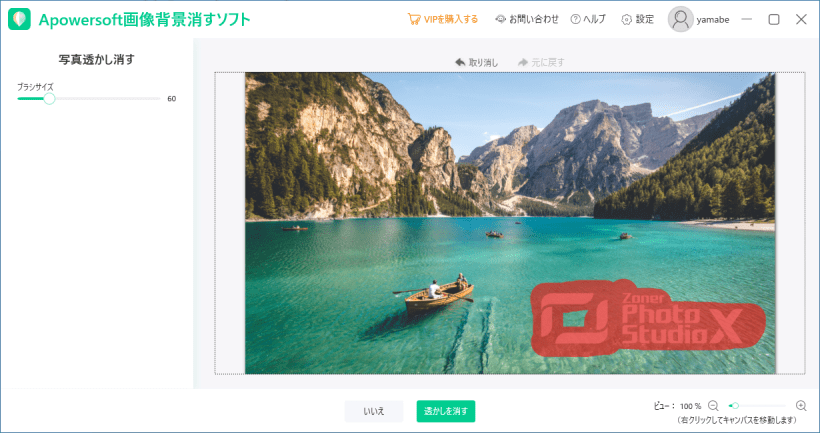
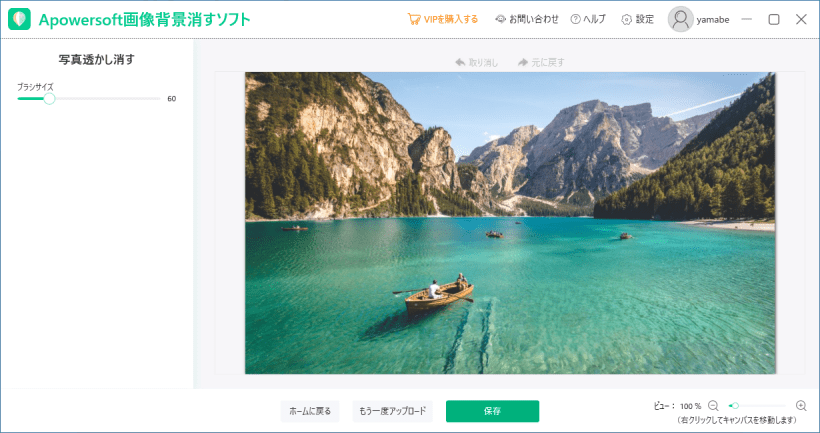
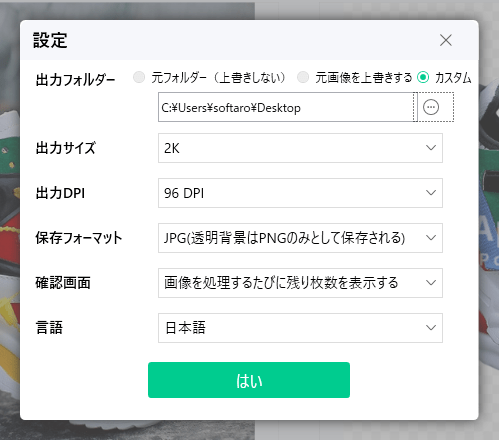
Apowersoft 画像背景消しゴム は、ライセンスを購入するとすべての機能が利用できます。